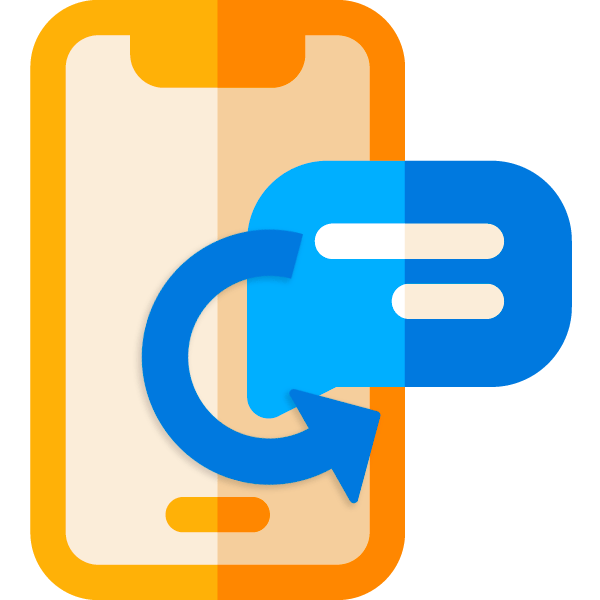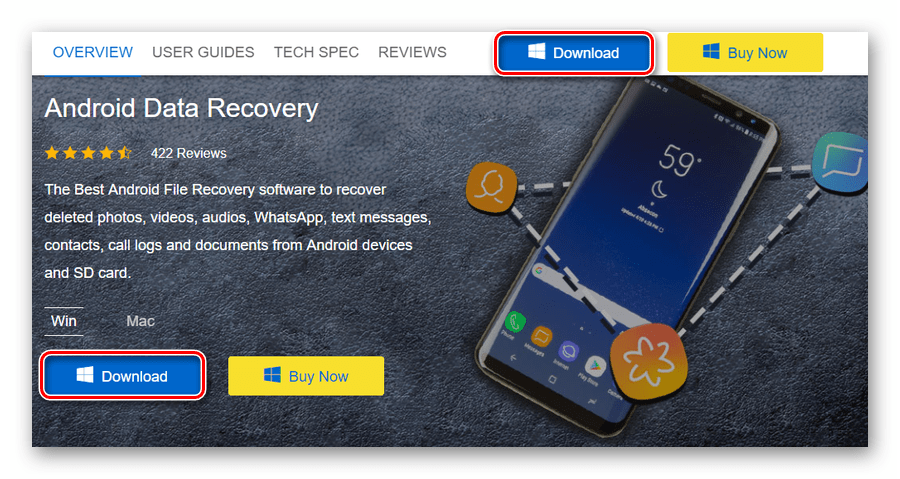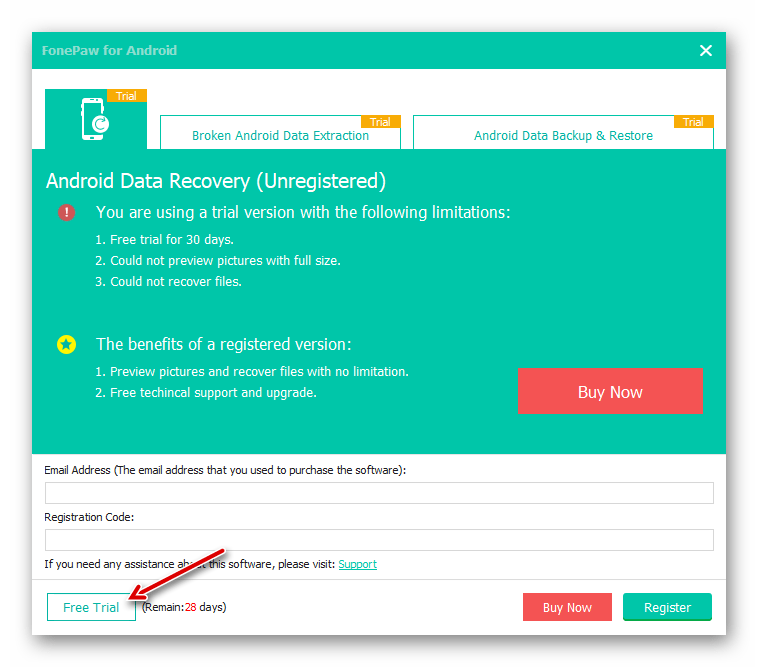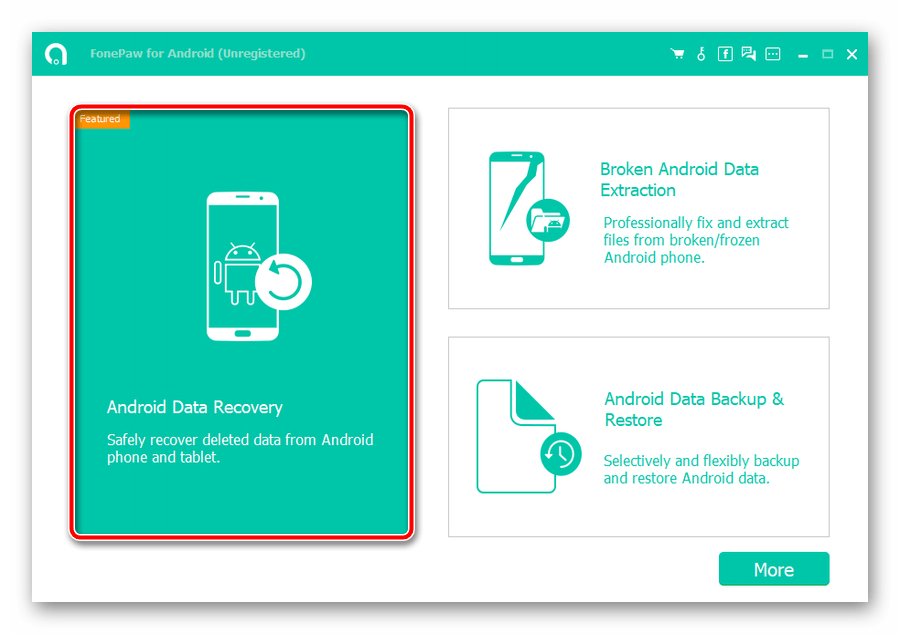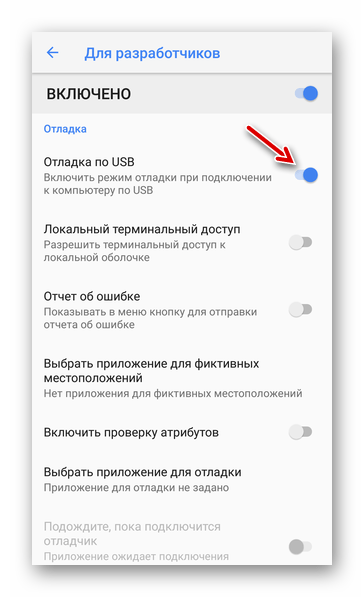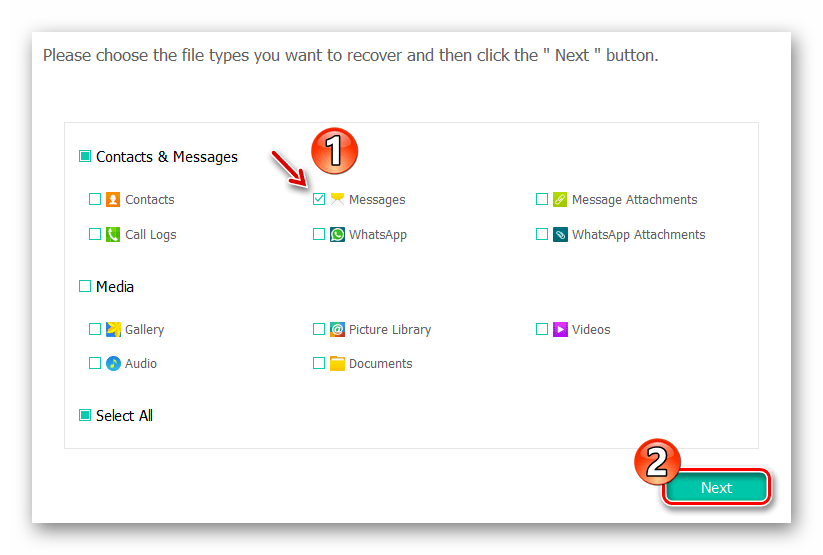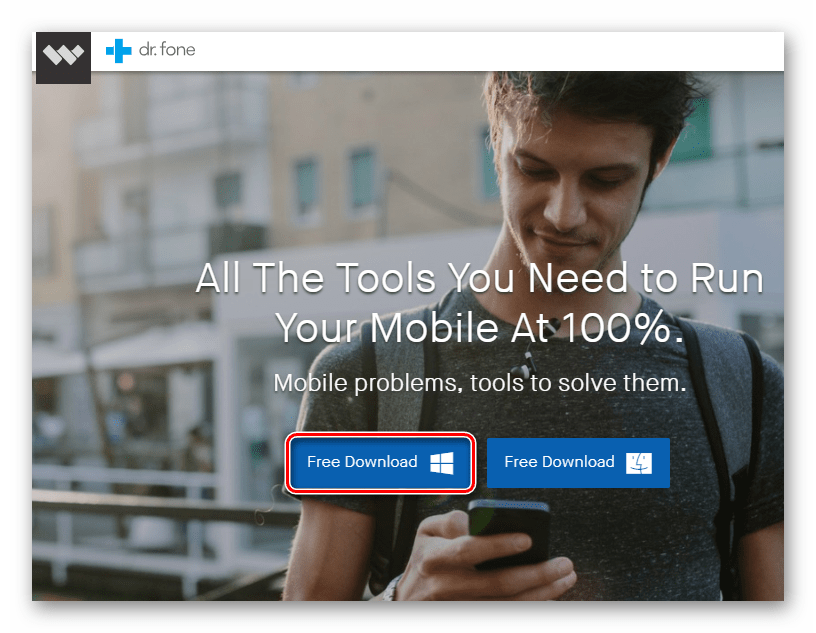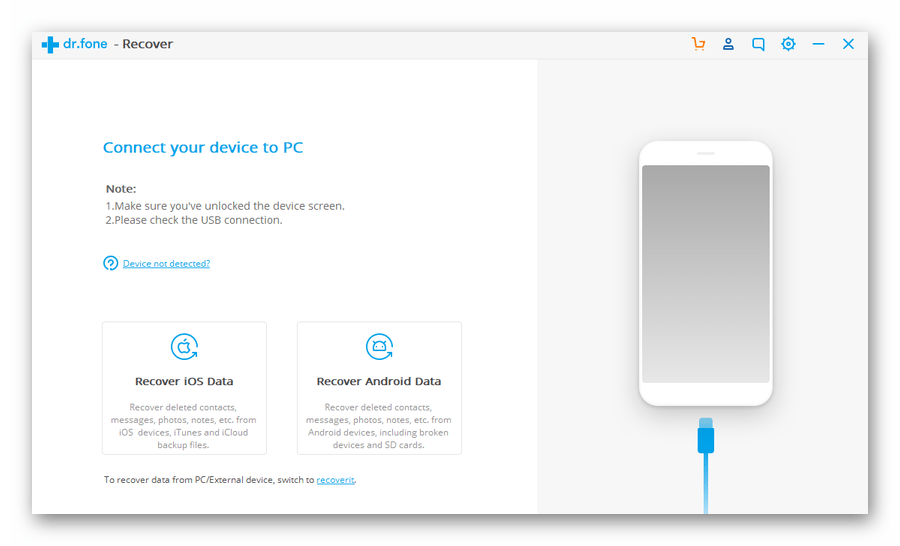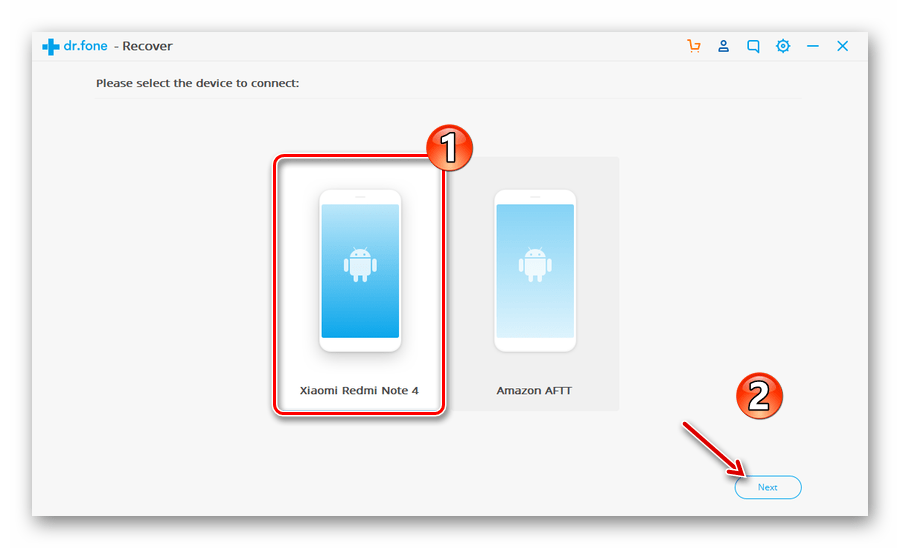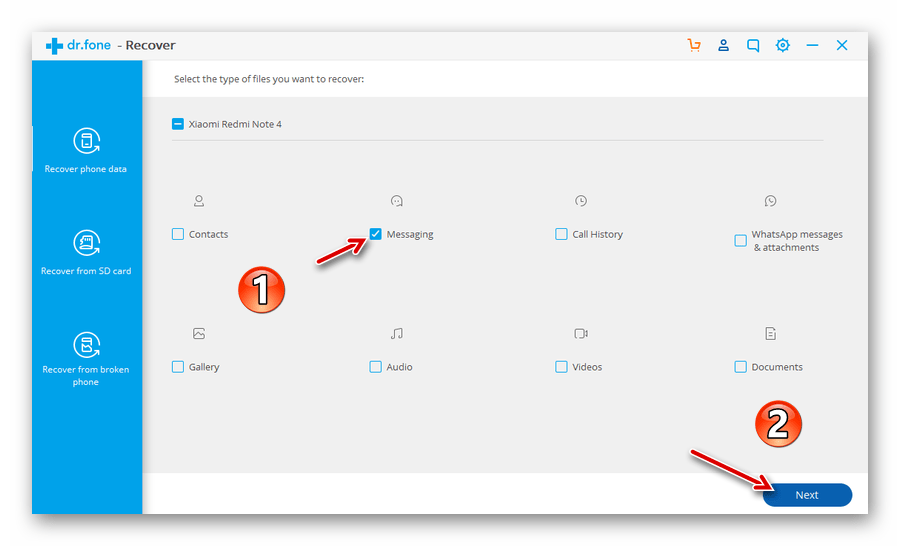- Fonepaw android data recovery как пользоваться
- Part 1: Uninstall FonePaw Android Data Recovery from Windows
- Part 2: Remove FonePaw Android Data Recovery from Mac
- Step 1: Connect your Android device
- Step 2: Authorize your device
- Step 3: Select the data types to scan
- Step 4: Choose files to recover
- Восстанавливаем удаленные SMS на Android
- Как восстановить удаленные СМС
- Способ 1: FonePaw Android Data Recovery
- Способ 2: Dr.Fone Android Toolkit
Fonepaw android data recovery как пользоваться
1. When downloading is completed, double click the exe file on your computer.
2. Select the language to use during the installation, such as English, France, and Japanese. Then click on «OK».
3. You will have the Welcome page, showing which version of the program you will install on your computer. Click «Next» to continue.
4. Before continuing, please read the following License Agreement. You must accept the terms of this agreement before continuing with the installation. Then press on the «Next» button.
5. Setup will install FonePaw Android Data Recovery into the defaulted folder. To continue, click «Next». If you would like to select a different folder, click «Browse».
6. Now you can select which additional tasks should be performed. For example, you can choose to create a desktop icon and create a quick launch icon. And you can decide to install for all users or current users only.
7. Setup is now ready to begin installing FonePaw Android Data Recovery on your computer. Click «Install» to continue with the installation.
8. Setup has finished installing FonePaw Android Data Recovery on your computer. The application may be launched by selecting the installed icons. Please click «Finish» to exit Setup.
9. FonePaw Android Data Recovery will run. You can click the «Free Try» to experience the trial version. However, we recommend you to purchase or register into the complete version so that you can enjoy more features.
Part 1: Uninstall FonePaw Android Data Recovery from Windows
1. Open Control Panel in Windows System on your computer. Then choose «Uninstall a program» under the category of Programs.
2. To uninstall FonePaw Android Data Recovery, select it from the list and then click «Uninstall».
3. If you are sure you want to completely remove FonePaw Android Data Recovery and all of its components, press «Yes».
4. FonePaw Android Data Recovery was successfully removed from your computer. Click the button «OK» to finish it.
Part 2: Remove FonePaw Android Data Recovery from Mac
1. Turn on your Mac computer > Open «Finder» > Click «Applications». Then scroll down and locate «FonePaw Android Data Recovery».
2. Right click «FonePaw Android Data Recovery». Then select «Move to Trash» in the pop-up. The software will be removed from Mac.
If you have bought one or all feature of FonePaw Android Data Recovery, you must receive an e-mail from FonePaw and it will give you the registration code for you. Note that the single-user license only can work for your computer while the multi-user version is for 3 PCs. Then, what you should do is to register the function.
1.Go to three-dot icon on the top side and select «Register».
2.Click the target feature and the tips about it will be displayed so that you will know what you can do and cannot do with trial version and registered version.
3.Input the email address and registration code. Click «Register» to get started.
4.Finish registering with a note — «Congratulations!». If you get the error code, please check what it means and how to fix.
Step 1: Connect your Android device
Launch FonePaw for Android and move into «Android Data Recovery» function. Then, connect your Android device to computer using a USB cable. Wait for seconds before the device is detected. Please note that if this is the first time you connect your phone to PC, drivers should be installed for the program to recognize your Android.
Step 2: Authorize your device
If you don’t open the debugging on your phone, Android Data Recovery will prompt you to enable USB debugging on your phone.
1.For Android 2.3 or earlier: Enter «Settings» > Click «Applications» > Click «Development» > Check «USB debugging»
2.For Android 3.0 to 4.1: Enter «Settings» > Click «Developer options» > Check»USB debugging»
3.For Android 4.2 or newer: Enter «Settings» > Click «About Phone» > Tap «Build number» for several times until getting a note «You are under developer mode» > Back to «Settings» > Click «Developer options» > Check «USB debugging»
Don’t worry. It will not do any damage to your device. After you finish the steps, click OK on Android Data Recovery and tap OK on your device.
Step 3: Select the data types to scan
After the Android phone being detected by the program successfully, click the file types you want to recover and click «Next» to begin scanning.
Note: Before scanning, please make sure that the battery of your device is more than 20%.
Step 4: Choose files to recover
The scanning will take you a while and after that, the files under types you chose will be listed in detail. While previewing these files, you can mark down the files you need and click «Recover» button to retrieve them from your Android device to the computer.
Tips: How long does the recovery take & how many days old data can be recovered from Android phone?
Источник
Восстанавливаем удаленные SMS на Android
Случайно удалить SMS с важной информацией легко, а вот восстановить его можно далеко не всегда. Впрочем, шансы есть и наиболее высоки они при попытке немедленной «реанимации». Реагировать стоит как можно быстрее, ведь о том, когда именно сообщения окончательно стираются с устройства, точно не известно.
Как восстановить удаленные СМС
В Windows ликвидируемые файлы не пропадают бесследно — они помечаются как доступные для перезаписи. Соответственно, в течение определенного времени их вполне реально восстановить, чем и пользуются специальные утилиты. На Android все работает так же, с одной лишь оговоркой — для решения проблемы в любом случае придется задействовать ПК.
Так, чтобы восстановить удаленные сообщения, вам нужен компьютер, программа с необходимым функционалом, USB-шнур и сам мобильный телефон.
Не лишними будут и Root-права в системе, ведь без таковых шансы на успех весьма невелики.
Способ 1: FonePaw Android Data Recovery
Удобная утилита, позволяющая восстанавливать не только утраченные сообщения, но и контакты, историю звонков, видео, аудиофайлы, а также другие документы. Для максимальной эффективности FonePaw нужны привилегии суперпользователя, хотя программа может пытаться «реанимировать» нужные данные и без рут-прав на устройстве.
Так как этот инструмент является условно бесплатным, вы можете использовать его в пробном режиме, срок которого составляет 30 дней. Тем не менее ограничения все же есть: без приобретения продукта восстановить удаленные сообщения FonePaw не позволит, но и просмотреть их вам никто не помешает.
- Перейдите по ссылке выше и щелкните по кнопке «Download», чтобы загрузить утилиту с официального сайта компании-разработчика.
Установите программу на свой компьютер и запустите ее. В открывшемся окне нажмите «Free Trial», чтобы начать ознакомительный период пользования инструментом.
Затем откройте раздел «Android Data Recovery».
На устройстве перейдите в настройки для разработчиков и активируйте функцию «Отладка по USB».
Если же режим девелопера в системе не включен, вы можете узнать, как это сделать, ознакомившись с соответствующими материалами на нашем сайте.
Подробнее:
Как включить режим разработчика на Андроид
Как включить режим отладки USB на Андроид
После этого подключите свой гаджет к компьютеру с помощью USB-шнура и дождитесь отображения списка типов документов, подлежащих восстановлению. Чтобы ускорить процесс, оставьте отмеченным лишь пункт «Messages» в категории «Contacts & Messages» и щелкните по кнопке «Next».
Будет начат процесс сканирования смартфона или планшета на предмет утерянных СМС, в ходе которого утилите потребуется предоставить Root-права.
Как итог, вы получите список утраченных диалогов со всем их содержимым. При пользовании приобретенной версии программы можно отметить нужные сообщения и нажать «Recover», чтобы восстановить их прямо на устройстве.
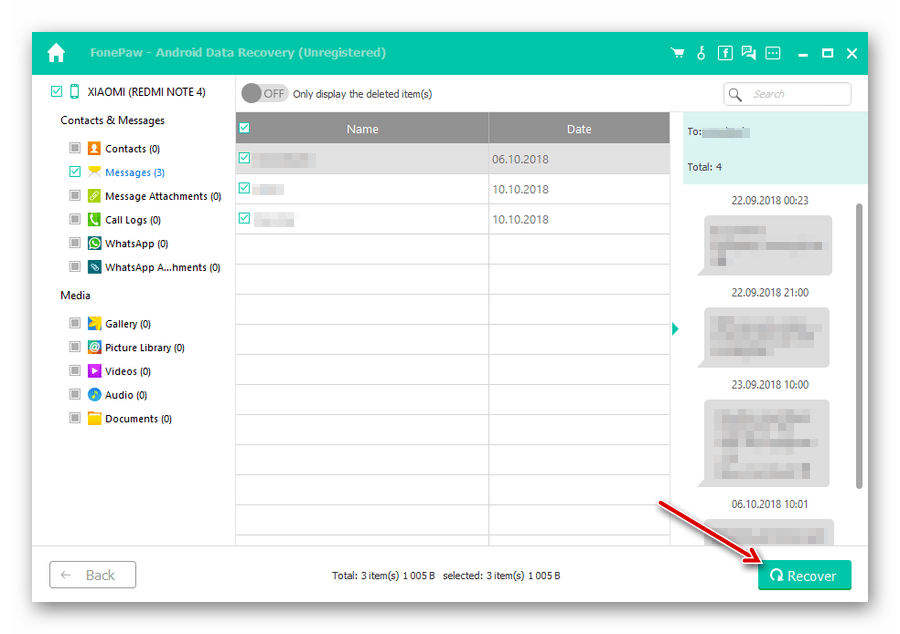
Конечно, способ этот не безотказный. Может так случиться, что ваше устройство или прошивка просто не совместима с представленной утилитой. Впрочем, по заявлению разработчика, FonePaw поддерживает более чем 8 тысяч Андроид-девайсов, и если ваш аппарат входит в это число, скорее всего, процедура восстановления данных будет проведена успешно.
Способ 2: Dr.Fone Android Toolkit
Универсальное средство для решения разного рода проблем с мобильными гаджетами также предлагает и компания Wondershare. Программа Dr.Fone содержит в себе инструменты для переноса данных, исправления системных ошибок, разблокировки экрана и другие полезные функции, включая восстановление утраченных данных.
Чтобы работать с этой утилитой, желательно иметь права суперпользователя на вашем устройстве. Впрочем, даже если они отсутствуют, в процессе поиска удаленной информации программа попытается получить рут самостоятельно.
- Загрузите инструмент с официального сайта и установите его на свой ПК.
Затем запустите Dr.Fone и перейдите в раздел «Recover».
Подключите смартфон или планшет с активированным режимом отладки к компьютеру через USB-шнур и дождитесь обнаружения устройства программой.
В процессе, если потребуется, выберите, с каким именно девайсом вы намерены работать, и щелкните «Next».
После успешного соединения Dr.Fone предложит отметить категории данных для восстановления. В нашем случае вы можете оставить лишь пункт «Messaging». Для перехода к следующему этапу нажмите «Next».
Программа выполнит подготовительные процедуры, в ходе которых, если нужно, будет установлен Root. Или же утилита затребует существующие права суперпользователя, которые ей придется предоставить.
Чтобы приступить к сканированию памяти устройства на предмет утерянных данных, щелкните «Start».
Dr.Fone проанализирует содержимое девайса и отобразит список ранее удаленных СМС, что нам и нужно.

Сам процесс сканирования может занять весьма продолжительное время: в среднем — это 5-30 минут. Но если данные, которые вы пытаетесь восстановить, являются действительно важными, чтобы добиться положительного результата, можно и подождать.
Как итог, следует отметить, что описанные в статье методы срабатывают далеко не всегда. Все зависит от особенностей вашего устройства и его софтверной составляющей. К примеру, если в качестве менеджера Root-прав вы используете Magisk, могут возникнуть трудности с предоставлением привилегий суперпользователя вышеуказанным утилитам. Это же, в свою очередь, сделает процедуру сканирования памяти девайса более поверхностной, а результат работы FonePaw или Dr.Fone непредсказуемым. Но попытаться, конечно, стоит, особенно если на кону действительно важная информация.
Помимо этой статьи, на сайте еще 12473 инструкций.
Добавьте сайт Lumpics.ru в закладки (CTRL+D) и мы точно еще пригодимся вам.
Отблагодарите автора, поделитесь статьей в социальных сетях.
Источник